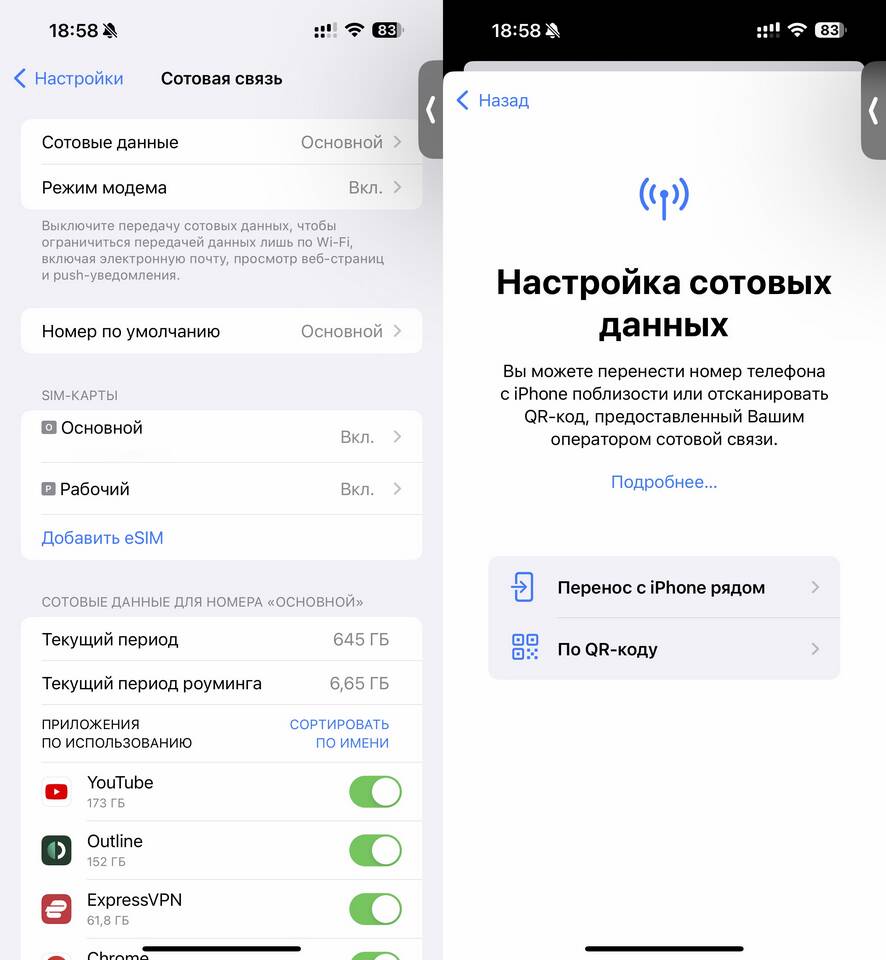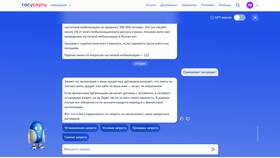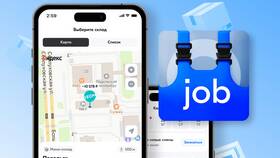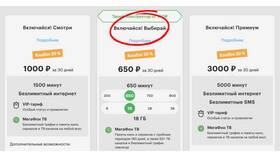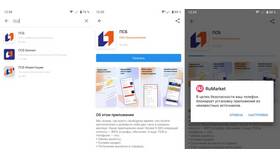Подключение SIM-карты МегаФон к iPhone требует правильной установки и настройки. Рассмотрим пошаговый процесс для разных моделей iPhone.
Содержание
Подготовка SIM-карты
Определение типа SIM-карты
| Модель iPhone | Требуемый формат SIM |
| iPhone 13 и новее | Nano-SIM или eSIM |
| iPhone 5-12 | Nano-SIM |
| iPhone 4/4S | Micro-SIM |
Получение правильной SIM-карты
- Приобретите SIM-карту в салоне МегаФон
- Уточните совместимость с вашей моделью iPhone
- Попросите сотрудника выдать нужный формат
Процесс установки SIM-карты
Физическая установка SIM
- Найдите лоток для SIM на боковой грани iPhone
- Используйте скрепку для извлечения лотка
- Поместите Nano-SIM в лоток контактами вниз
- Аккуратно вставьте лоток обратно в устройство
Активация eSIM
| Шаг 1 | Отсканируйте QR-код из салона МегаФон |
| Шаг 2 | Перейдите в Настройки → Сотовая связь |
| Шаг 3 | Выберите "Добавить сотовый тариф" |
Настройка сети на iPhone
Автоматическая настройка
- При первом включении получите SMS с настройками
- Нажмите "Обновить настройки"
- Перезагрузите устройство
Ручная настройка
- Откройте Настройки → Сотовая связь
- Выберите "Параметры данных"
- Введите APN: internet
- Оставьте остальные поля пустыми
Проверка работы SIM-карты
| Действие | Ожидаемый результат |
| Попытка звонка | Успешное соединение |
| Отправка SMS | Сообщение доставлено |
| Проверка интернета | Загрузка веб-страниц |
Решение возможных проблем
- Нет сети: проверьте режим "В самолете"
- Нет интернета: перезагрузите iPhone
- SIM не распознана: проверьте правильность установки
Техническая поддержка
При возникновении сложностей:
- Звоните 0500 с телефона МегаФона
- Посетите салон связи с паспортом
- Используйте онлайн-чат на megafon.ru